
Dodawanie i usuwanie sekcji w Pages na iPadzie
Dokument edytora tekstu może zawierać wiele sekcji, z których każda może mieć różną numerację stron, różne nagłówki, stopki oraz obiekty w tle (na przykład znaki wodne). Niektóre szablony zawierają gotowe sekcje, które możesz dodać lub usunąć.
Aby zobaczyć sekcje dokumentu, stuknij w miniaturkę strony w widoku miniaturek stron, a następnie stuknij w tę miniaturkę ponownie. Miniaturki wszystkich stron, które należą do tej samej sekcji, zostaną wyróżnione kolorem tła.
Dodawanie sekcji
Stuknij, aby umieścić punkt wstawiania w miejscu, od którego chcesz rozpocząć nową sekcję.
Stuknij w
 na pasku skrótów nad klawiaturą, a następnie stuknij w Znak końca sekcji.
na pasku skrótów nad klawiaturą, a następnie stuknij w Znak końca sekcji.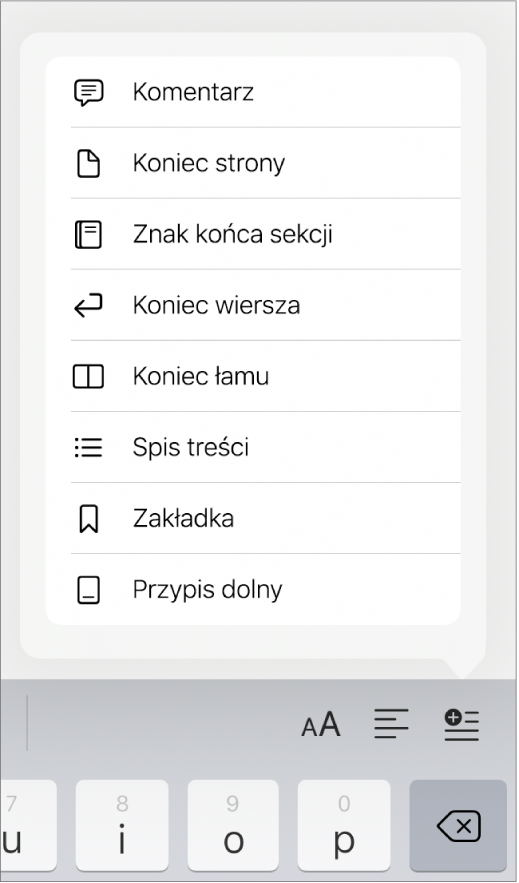
Jeżeli nie widzisz pozycji Znak końca sekcji, dokument jest dokumentem makiety strony i nie używa sekcji.
Ustawianie początkowej strony sekcji
Jeśli dokument edytora tekstu używa rozkładówki, możesz wybrać miejsce rozpoczęcia sekcji.
W widoku miniaturek stron stuknij w dowolną stronę należącą do sekcji, której stronę początkową chcesz zmienić, a następnie stuknij w
 .
.Stuknij w Ustawienia dokumentu, a następnie stuknij w kartę Sekcja na górze ekranu.
Stuknij w żądaną opcję pod etykietą Początek sekcji:
Następna strona: Rozpoczyna sekcję na lewej lub prawej stronie, zależnie od tego, która strona dokumentu jest następna. Wybierz Następna strona, jeśli nie chcesz, aby dokument zawierał puste strony.
Prawa strona: Rozpoczyna sekcję na pierwszej prawej stronie. Jeśli następna strona dokumentu jest lewą stroną, przed rozpoczęciem sekcji po prawej dodawana jest pusta strona.
Lewa strona: Rozpoczyna sekcję na pierwszej lewej stronie. Jeśli następna strona dokumentu jest prawą stroną, przed rozpoczęciem sekcji po lewej dodawana jest pusta strona.
Usuwanie sekcji
Jeśli chcesz pozostawić zawartość danej sekcji, przed usunięciem tej sekcji skopiuj jej zawartość i wklej ją w innym miejscu tego samego lub nowego dokumentu.
Stuknij w
 i włącz Miniaturki stron, a następnie stuknij w dokument, aby zamknąć opcje.
i włącz Miniaturki stron, a następnie stuknij w dokument, aby zamknąć opcje.Stuknij w dowolną miniaturkę strony w sekcji, którą chcesz usunąć, a następnie stuknij w nią ponownie.
Wszystkie miniaturki stron należących do tej sekcji zostaną wyróżnione kolorem tła w widoku miniaturek.
Stuknij w Usuń, a następnie stuknij ponownie w Usuń (w wyświetlonym oknie dialogowym).
Jeśli w jednym dokumencie edytora tekstu Pages znajduje się sekcja, której chcesz użyć w innym dokumencie edytora tekstu Pages, możesz skopiować tę sekcję z jednego dokumentu do drugiego. Zobacz: Kopiowanie i wklejanie stron między dokumentami.